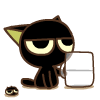动机
刚接触Blog,觉得很新鲜,选择一个免费空间来写。
Github是一个全世界程序员聚集的地方,大家相互分享自己写的代码,提升别人,也提升自己。
先说说Github pages服务搭建博客的好处:
- 免费
- 免费
- 免费
再说说Hexo的优点:
- 生成纯静态网页,访问速度快
- 没有数据库,迁移很方便
- 免费
在评论系统上选用LiveRe:
- 大佬级的disqus评论系统在墙外(沉默一会),需要vpn
- 多说、网易云已躺
- 搜狐畅言需要域名备案,免费的我怎么可能有域名,所以直接忽略
- 原生评论系统???hexo没有数据库,怎么弄。。。
- gitment是github的,没弄明白
- 友言,登陆不上
看来看去,LiveRe还能用,虽然bug比较多,网络连接比较差。爱折腾的我们,会找到更好的。
安装Git Bash
我的是windows环境,所以下载windows版本并安装就可以了。
- 下载地址
- 下载exe,打开之后,一路下一步就好了
- 安装好后,打开gitbash
- 找不到gitbash的小伙伴,右键空白处就能看到
- 或者在所有程序中找到Git文件夹
- 查看当前安装的版本
1 | git version |
安装NodeJs
Hexo是基于nodeJS环境的静态博客,里面的npm工具很有用啊,所以还是老老实实把这玩意儿装了吧
- 下载地址(说明:LTS为长期支持版,Current为当前最新版)
- 安装步骤:反正下载好msi文件后,双击打开安装,也是一路next,不过在Custom Setup这一步记得选
Add to PATH,这样你就不用自己去配置电脑上环境变量了,装完在按win + r快捷键调出运行,然后输入cmd确定,在cmd中输入path可以看到你的node是否配置在里面(环境变量),没有的自行问度娘吧。
1 | node -v |
安装hexo
安装上面两个软件后,后面的东西就不需要我们自己手动下载了,因为用gitbash中npm工具就能完成。
- 首先需要找个地方来存放你的blog,在电脑的某个地方创建文件夹。
- 在gitbash中用
cd进入该文件中,并执行命令,默认安装在c盘下,想修改安装路径的小伙伴,请自行百度。
1 | npm i -g hexo |
- 安装后查看版本,命令:
1 | hexo -v |
- 随后我们进行blog的初始化,命令:
1 | hexo init |
- 说明一下各个文件的作用:
- node_modules:是依赖包
- public:存放的是生成的页面
- scaffolds:命令生成文章等的模板
- source:用命令创建的各种文章
- themes:主题
- _config.yml:整个博客的配置
- db.json:source解析所得到的
- package.json:项目所需模块项目的配置信息
- 到这一步,架子算是搭好了,剩下的就是一些个性化的配置了
搭桥到github
把创建好的blog项目部署到github上并用github page
- 首先需要有github账号,如果没有,请自行百度,注册很简单。
- 有了账号,并登陆后创建一个repo,名称为
yourname.github.io,其中yourname是你github的名称,操作如下:
- 点击
Create repository即可 - 回到gitbash中,配置github账户信息(
YourName和YourEmail填写你们自己的)
1 | git config --global user.name "YourName" |
- 创建ssh
- 在gitbash中输入以下命令,需要输入密码,生成ssh密钥。然后进入C:\Users\用户名.ssh,进入此文件夹,找到
id_rsa.pub文件,查看里面的内容
1 | ssh-keygen -t rsa -C "youremail" |
- 登陆github:
- 点击
New SSH key
- title随便起,key值填入id_rsa.pub文件内的内容,点击
Add SSH key即可 - 在gitbash中校验是否添加成功,命令:
1 | ssh -T git@github.com |
把blog关联到github中
- 打开blog项目,修改
_config.yml文件中的一些配置,在文档字下面添加下面的代码,冒号后面有一个英文的空格,
1 | deploy: |
回到gitbash中,进入你的本地blog目录,执行下面命令:
1
2
3hexo clean
hexo g
hexo s注:
hexo 3.0把服务器独立成个别模块,需要单独安装:1
npm i hexo-server
打开浏览器,输入:
http://localhost:4000你就可以看到hexo自带主题的页面了
部署到github
- 先安装插件,只有安装这个,才能部署到github中
1 | npm install hexo-deployer-git --save |
- 执行命令:
1 | hexo clean |
hexo d的时候,会让输入生成ssh时候输入的密码。
- 部署成功后,访问
http://yourgithubname.github.io,就可以看见了
修改主题为spfk
- hexo默认的是主题是
landscape,我用的是spfk的主题。 - 在gitbash中进入你的blog所在的文件夹,输入以下命令
1 | git clone https://github.com/luuman/hexo-theme-spfk.git themes/spfk |
- 下载完成后,修改blog下的
_confing.yml文件,将theme属性修改成spfk,改成其他主题,操作类似 - 如果主题需要更新的话,在gitbash中,进入主题所在文件夹,在
blog\themes中,名字对应的文件
1 | git pull |
- 更换完后,重新加载和部署即可
添加LiveRe评论系统
- 首先进入LiveRe
- 进行注册,注册完成
- 点击安装,选择
City版,喜欢付费的小伙伴,可以选择Premium版,点击现在安装 - 根据自身的需求进行一些设置
- 绑定网址,生成代码
- 在管理界面左侧找到代码管理,把一般网站里的代码粘贴出来,命名为
livere.ejs - 放到
blog\themes\spfk\layout\_partial\comments
- 由于spfk主题下没有LiveRe评论系统的,所以要手动进行添加
- 打开文件
hexo\themes\spfk\layout\_partial下的article.ejs文件
- 找到
if (!index && post.comments){这里添加以下代码
1 | < if (theme.livere.on) { > |
- 打开spfk主题配置文件
hexo\themes\spfk下的_config.yml添加以下代码,Yourid的值时LiveRe代码中的data-uid的值
1 | livere: |
- 由于主题中还有其他的评论系统,把其他评论系统全部注释掉即可
最后
- 执行编译和部署命令,将整合过后的项目部署到github上
- 自己的小博客大功告成